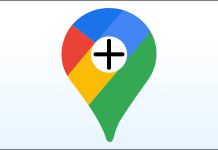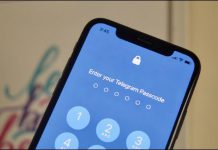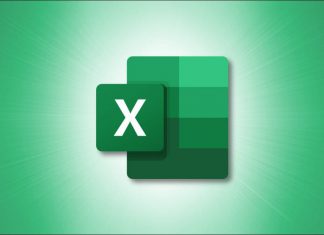درج بخش Break در یک سند ورد به شما چندین روش برای تقسیم بندی دیوارهای بزرگ متن می دهد. این ویژگی نه تنها برای تجزیه متن توسط صفحات بلکه برای طرح بندی های چند ستونی نیز مفید می باشد.
ایجاد کردن بخش Break
در هر کجای صفحه کلیک نمایید که به این معنی است بخش جدید شما از اینجا شروع می شود ، بنابراین بهتر است از شکستن کلمات یا جملات خودداری نمایید و در عوض به دنبال فرصت هایی برای شکستن صفحه در انتهای یک پاراگراف یا حداقل یک جمله باشید.

سپس بر روی تب Layout در نوار بالای پنجره Word کلیک کنید.

برای باز کردن یک منوی کشویی جدید با چندین گزینه برای هر دو شکستگی صفحه و بخش ، بر روی گزینه Breaks در زیر Page Setup کلیک نمایید.

حال در بخش Section Breaks ، نوع وقفه ای را که می خواهید در صفحه وارد نمایید را انتخاب کنید. که در ادامه به توضیح گزینه های آن پرداختیم.

- Next Page: متن شما در مکان نما شکسته می شود و هر چیزی در سمت راست آن (یا زیر آن) به صفحه خودش منتقل می شود.
- Continuous : بخش جدیدی را در همان صفحه شروع می کند. این اغلب در اسناد دارای چندین ستون استفاده می شود.
- Even Page : بخش جدیدی را در صفحه زوج بعدی شروع می کند.
- Odd Page : بخش جدیدی را در صفحه بعدی با شماره فرد شروع می کند.
حذف کردن بخش Break
برای حذف یک بخش از سند ورد ، ابتدا بر روی تب Home کلیک نمایید.

سپس بر روی آیکون non-printing characters کلیک نمایید که آیکون کمی شبیه حروف P به صورت عکس می باشد .

بر روی فضای سمت چپ وقفه ای که می خواهید حذف کنید کلیک نمایید و سپس کلید Delete را از صفحه کلید فشار دهید.

تغییر نوع های مختلف بخش Break
برای تغییر برش بخش به یک شکست (Break) دیگر ، ابتدا بخش شکستی که می خواهید تغییر دهید را پیدا نمایید ید و فقط در سمت چپ آن کلیک کنید.

سپس به تب Layout در نوار پنجره بالا بروید.

برای باز کردن منوی Page and Section Breaks بر روی گزینه Breaks کلیک نمایید.

با کلیک بر روی هر یک از گزینه ها ، نوع جدیدی را برای قطع (Break) بخش مورد نظر خود می توانید انتخاب کنید. طور خودکار نوع بخش Break را براساس آنچه انتخاب می کنید تغییر می دهد.

در نهایت سند شما با توجه به هر نوع بخشی که انتخاب کردید تقسیم می شود.